备份(Backup)
cPanel的这个功能对您的网站非常有用。 我们可以使用备份功能将我们的网站转移到新主机。 如果我们在网站文件或数据库中进行更改,我们可以创建网站备份。 因此,如果将来编辑时网站出现任何错误,我们可以随时恢复原状。 如果托管服务提供商出现任何问题,您将始终拥有该网站的副本。
cPanel Backup会创建整个网站或网站的一部分的压缩副本。 cPanel备份中有两种类型的备份。
完全备份
完全备份会创建整个网站和cPanel帐户的压缩副本。 它包括您拥有或您有权访问的所有文件。 它还包括所有数据库,电子邮件帐户,电子邮件列表,子域等。
cannot通过cPanel接口恢复完全备份。 它仅在将当前主机传输到新主机时使用。 您需要将此压缩备份上传到您的主目录,并要求您的托管服务提供商恢复它。
要下载完整的网站备份,请按以下步骤操作 -
Step 1 - 通过单击cPanel Home中“文件”部分中的“ Backup打开cPanel备份。
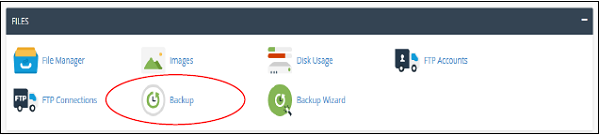
在顶部,您将找到完全备份,如下所示 -
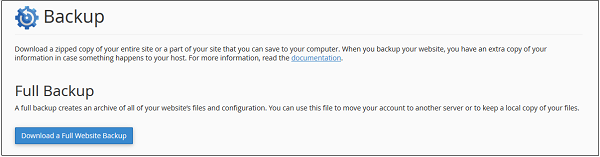
Step 2 - 单击写有“下载完整网站备份”的“蓝色”按钮,您将进入此屏幕。
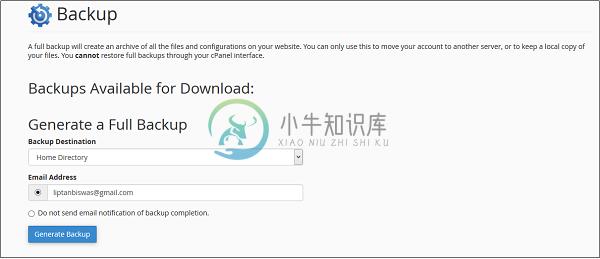
Step 3 - 选择备份目标,将其保留为主目录。 这将在您的主目录中创建一个备份,您可以在以后下载它。 在准备下载网站的完整备份时,输入您要接收通知的电子邮件地址。 由于完整的网站备份需要时间来生成。
Step 4 - 单击Generate Backup ,您将看到Backup in Progress的成功消息。
要下载完整网站备份,您可以在收到电子邮件通知后返回此页面,您将看到类似于下面所示的屏幕。
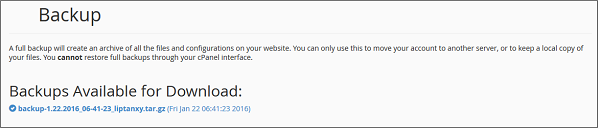
单击备份链接下载备份。
部分备份
部分备份已创建,可立即下载。 通过部分备份,您可以单独下载主目录,数据库,电子邮件转发器和电子邮件过滤器。 您可以通过使用相同的界面将下载的备份上载到cPanel来随时恢复下载的备份。
要使用此功能,请使用上面步骤1中使用的相同方法打开“备份”部分,向下滚动,您将看到此处显示的类似界面,界面将根据您的域和数据而有所不同。
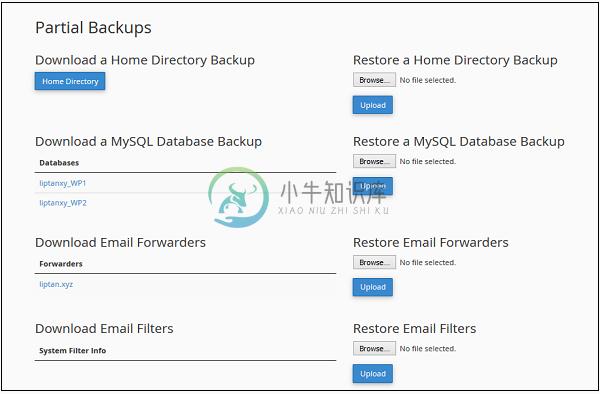
您可以单击“ Home Directory按钮下载主目录备份。 要恢复主目录,可以在右侧界面上载相同的文件,在该界面中写入Restore a Home Directory Backup 。
您可以对数据库,电子邮件转发器和电子邮件过滤器执行相同操作。

